
Diese Software hält Ihre Treiber am Laufen und schützt Sie so vor gängigen Computerfehlern und Hardwarefehlern. Überprüfen Sie jetzt alle Ihre Treiber in 3 einfachen Schritten:
- DriverFix herunterladen (verifizierte Download-Datei).
- Klicken Scan starten um alle problematischen Treiber zu finden.
- Klicken Treiber aktualisieren um neue Versionen zu erhalten und Systemstörungen zu vermeiden.
- DriverFix wurde heruntergeladen von 0 Leser in diesem Monat.
MAC-Adresse ist ein wesentlicher Bestandteil jedes Netzwerkgeräts, und in einigen Fällen möchten Sie möglicherweise Ihre MAC-Adresse ändern.
Dies ist ein relativ einfaches Verfahren, und heute zeigen wir Ihnen, wie Sie Ihre MAC-Adresse unter Windows 10 mithilfe eines MAC-Adresswechslers ändern.
Die MAC-Adresse ist eine eindeutige Kennung, die es Ihrem Netzwerkgerät, z. B. einer Ethernet- oder Wireless-Karte, ermöglicht, sich mit anderen Netzwerken zu verbinden.
Jedes Netzwerkgerät wird mit einer Media Access Control- oder kurz MAC-Adresse geliefert, die es ermöglicht, dieses Gerät in einem Netzwerk zu identifizieren.
Ebenso wie die IP-Adresse ist die MAC-Adresse bei der Übertragung von Daten von einem Computer zum anderen entscheidend, da jedes Datenpaket einen Header enthält, der die MAC-Adresse des Ziel-PCs enthält.
Im Gegensatz zur IP-Adresse, die Ihrem PC von Ihrem ISP oder Netzwerkadministrator zugewiesen wird, wird die MAC-Adresse vom Hersteller Ihres Netzwerkgeräts zugewiesen.
Ändern Sie die MAC-Adresse unter Windows 10 mithilfe eines MAC-Adresswechslers
- Ändern Sie Ihre MAC-Adresse über den Geräte-Manager
- Verwenden Sie Tools von Drittanbietern, um Ihre MAC-Adresse zu ändern
- Verwenden Sie den Registrierungseditor
Um Ihre MAC-Adresse zu ändern, müssen Sie zuerst wissen, wie Sie sie finden können.
nicht wie IP Adresse, Ihre MAC-Adresse wird nicht im Fenster mit den Netzwerkinformationen angezeigt, ist jedoch mit den folgenden Schritten leicht zu finden:
- Drücken Sie Windows-Taste + X und wählen Sie Eingabeaufforderung aus dem Menü.

- Einmal Eingabeaufforderung öffnet, eintreten getmac /v /fo Liste und drücke Eingeben es laufen zu lassen.
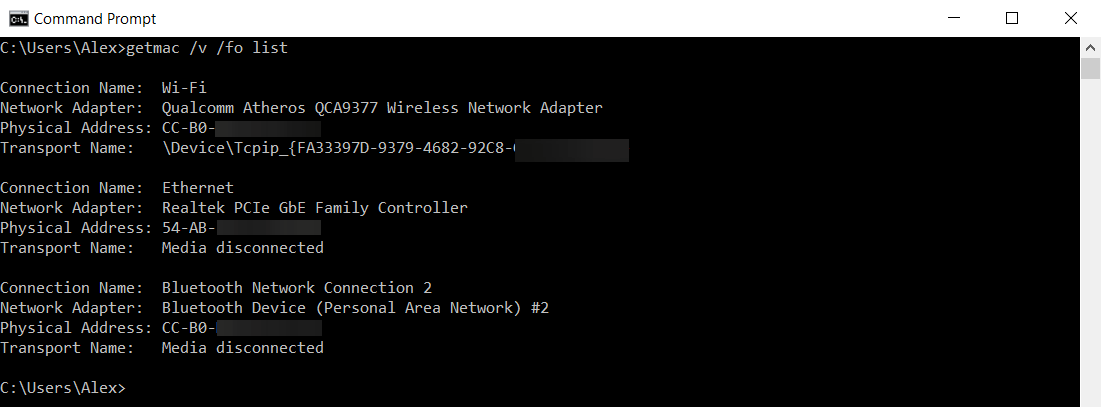
- Es sollte eine Liste aller Netzwerkadapter angezeigt werden. Suchen Sie Ihren Netzwerkadapter und überprüfen Sie den Wert der physischen Adresse, um die MAC-Adresse des Adapters anzuzeigen. Wie Sie sehen, wird die MAC-Adresse durch einen hexadezimalen Wert dargestellt und besteht aus 6 Zeichenpaaren.
Wenn Sie als Administrator Probleme beim Zugriff auf die Eingabeaufforderung haben, sollten Sie sich diese Anleitung genauer ansehen.
Wenn Sie nun wissen, wie Sie Ihre MAC-Adresse finden und überprüfen können, sehen wir uns an, wie Sie sie ändern können. Das Ändern Ihrer MAC-Adresse erfordert keine Software von Drittanbietern, aber Sie können sie verwenden, wenn Sie es vorziehen.
Bevor wir Ihnen zeigen, wie Sie Ihre MAC-Adresse ändern, denken Sie daran, dass das Ändern Ihrer MAC-Adresse zu Problemen mit Ihrem aktuellen Netzwerk führen kann.
Im schlimmsten Fall wird Ihr Netzwerkgerät möglicherweise nicht vom Netzwerk.
Lösung 1 – Ändern Sie Ihre MAC-Adresse über den Geräte-Manager
- Drücken Sie Windows-Taste + X und wählen Sie Gerätemanager von der Liste.
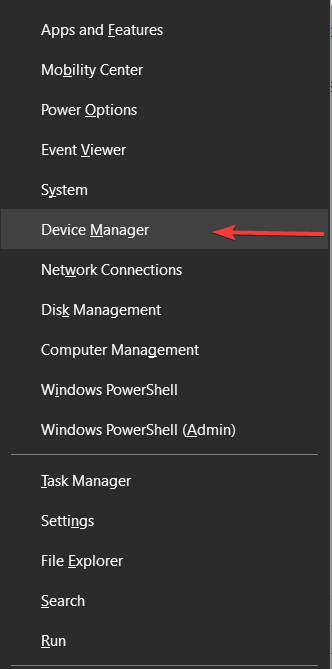
- Einmal Gerätemanager öffnet, suchen Sie Ihren Netzwerkadapter, Rechtsklick es und wählen Eigenschaften.
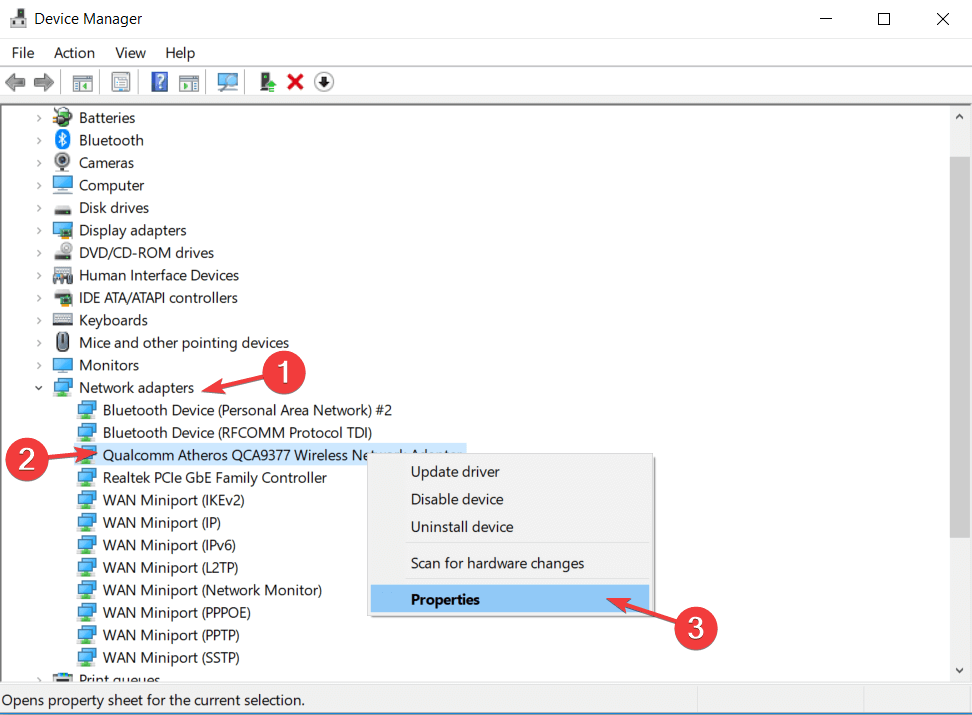
- Einmal Eigenschaftenfenster öffnet, navigiere zu Registerkarte „Erweitert“ und wählen Sie Netzwerkadresse aus der Liste der Eigenschaften.
- Wählen Wert Option und geben Sie einen beliebigen 12-stelligen Hexadezimalwert ein.
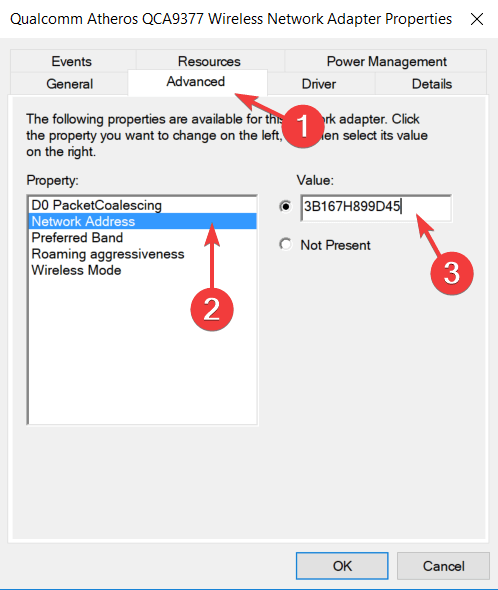
- Klicken OK Änderungen zu speichern.
Wie Sie sehen, ist das Ändern Ihrer MAC-Adresse ziemlich einfach, aber denken Sie daran, dass Ihre tatsächliche physische MAC-Adresse gleich bleibt. Falls etwas schief geht, können Sie einfach darauf zurückgreifen, indem Sie die oben genannten Schritte ausführen.
Einfach auswählen Nicht anwesend im Schritt 4, und Sie können ganz einfach zu Ihrer Standard-MAC-Adresse zurückkehren.
Ihr PC bekommt keine Netzwerkadresse? Sehen Sie sich diese Anleitung an, um das Problem in ein paar einfachen Schritten zu lösen.
Lösung 2 – Verwenden Sie Tools von Drittanbietern, um Ihre MAC-Adresse zu ändern
Wenn Sie einen MAC-Adresswechsler verwenden möchten, um Ihre MAC-Adresse unter Windows 10 zu ändern, gibt es einige Tools, die Sie verwenden können.
Eines dieser Tools ist Technitium MAC Address Changer. Gehen Sie folgendermaßen vor, um dieses Tool zum Ändern Ihrer MAC-Adresse zu verwenden:
- Technitium MAC-Adresswechsler herunterladen.
- Nachdem Sie dieses Tool heruntergeladen und installiert haben, führen Sie es aus.
- Wenn Technitium MAC Address Changer startet, sollten Sie die Liste aller sehen Netzwerkadapter verfügbar.
- Wählen Sie den Netzwerkadapter aus, den Sie ändern möchten, und im MAC ändern Geben Sie im Adressbereich eine neue MAC-Adresse ein. Denken Sie daran, einen hexadezimalen Wert zu verwenden. Wenn Sie diesen Schritt beschleunigen möchten, können Sie einfach auf die Schaltfläche Zufällige MAC-Adresse klicken, die eine zufällige MAC-Adresse für Sie generiert.
- Klicken Jetzt ändern! und Ihre MAC-Adresse sollte geändert werden.
- Optional: Wenn Sie Ihre Standard-MAC-Adresse wiederherstellen möchten, klicken Sie einfach auf Original wiederherstellen Taste.
Ein weiteres Tool, das Sie verwenden können SMAC MAC-Adresswechsler.
Dieses Tool funktioniert ähnlich wie das vorherige, wird jedoch als Testversion geliefert, sodass bestimmte Funktionen fehlen, z. B. die Möglichkeit, die MAC-Adresse mehrerer Adapter zu ändern.
Ein weiteres Tool zum Ändern von MAC-Adressen, das wir erwähnen müssen, ist NoVirus dankt MAC-Adresswechsler. Dies ist ein völlig kostenloses und einfaches Tool, mit dem Sie Ihre MAC-Adresse einfach ändern können.
Dazu müssen Sie die Anwendung starten, Ihren Netzwerkadapter auswählen und auf klicken MAC ändern Taste.
Danach können Sie Ihre neue MAC-Adresse manuell oder zufällig eingeben. Natürlich gibt es auch eine Option, um Ihre MAC-Adresse wiederherzustellen.
Wenn Sie feststellen, dass Windows keine Verbindung zu diesem Netzwerkfehler herstellen kann, beheben Sie ihn, indem Sie dieser Schritt-für-Schritt-Anleitung folgen.
Lösung 3 – Verwenden Sie den Registrierungseditor
Neben dem Geräte-Manager und Tools von Drittanbietern können Sie Ihre MAC-Adresse auch mit dem Registrierungseditor ändern. Denken Sie daran, Ihre zu ändern Registrierung sorgfältig, um mögliche Probleme zu vermeiden.
So ändern Sie die MAC-Adresse Ihres Netzwerkadapters mit Registierungseditor, Mach Folgendes:
- Öffnen Eingabeaufforderung. Sie können die Eingabeaufforderung öffnen, indem Sie drücken Windows-Taste + X und wählen Eingabeaufforderung aus dem Menü.
- Wann Eingabeaufforderung öffnet, tippe net config rdr und drücken Sie die Eingabetaste.
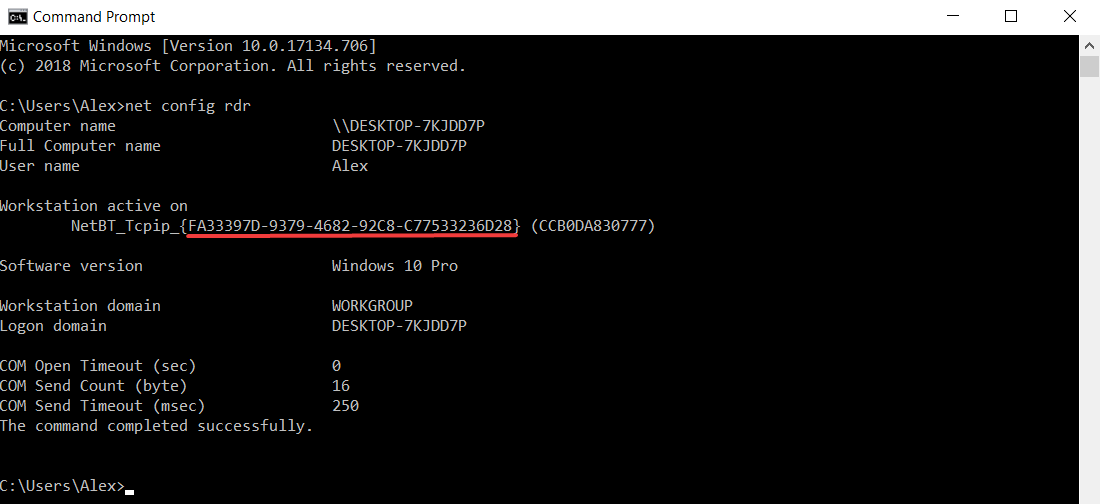
- Lokalisieren Arbeitsplatz aktiv an und notieren Sie die Zahl zwischen den geschweiften Klammern. Sie benötigen diese Nummer für zukünftige Schritte, also notieren Sie sie oder schließen Sie die Eingabeaufforderung nicht. In unserem Beispiel ist diese Zahl 0297EE55-1B73-4C00-BE24-1D40B59C00C3, aber es wird anders auf Ihrem PC.
- Drücken Sie Windows-Taste + R und geben Sie ein regedit. Drücken Sie OK oder Eingeben anfangen Registierungseditor.

- Wenn der Registrierungs-Editor geöffnet ist, navigieren Sie im rechten Bereich zum folgenden Schlüssel:
-
HKEY_LOCAL_MACHINE/SYSTEM/Current/Control/SetControl/Class/{4D36E972-E325-11CE-BFC1-08002BE10318}
Bei der Suche nach diesem Schlüssel sehen Sie mehrere ähnliche Schlüssel, also pass besonders auf und stellen Sie sicher, dass Sie das richtige auswählen.
-
HKEY_LOCAL_MACHINE/SYSTEM/Current/Control/SetControl/Class/{4D36E972-E325-11CE-BFC1-08002BE10318}
- Sie sollten mehrere Ordner mit Namen wie 0000, 0001 usw. sehen. Jeder dieser Ordner repräsentiert einen Netzwerkadapter auf Ihrem PC. Sie müssen durch jeden von ihnen navigieren, um Ihren Netzwerkadapter zu finden. Um Ihren Netzwerkadapter zu finden, überprüfen Sie die NetCfgInstanceId Wert, um zu sehen, ob er mit dem Wert übereinstimmt, den Sie eingegeben haben Schritt 3. In unserem Beispiel war es FA33397D-9379-4682-92C8-C77533236D28, daher entspricht der Ordner 0001 unserem Netzwerkadapter.
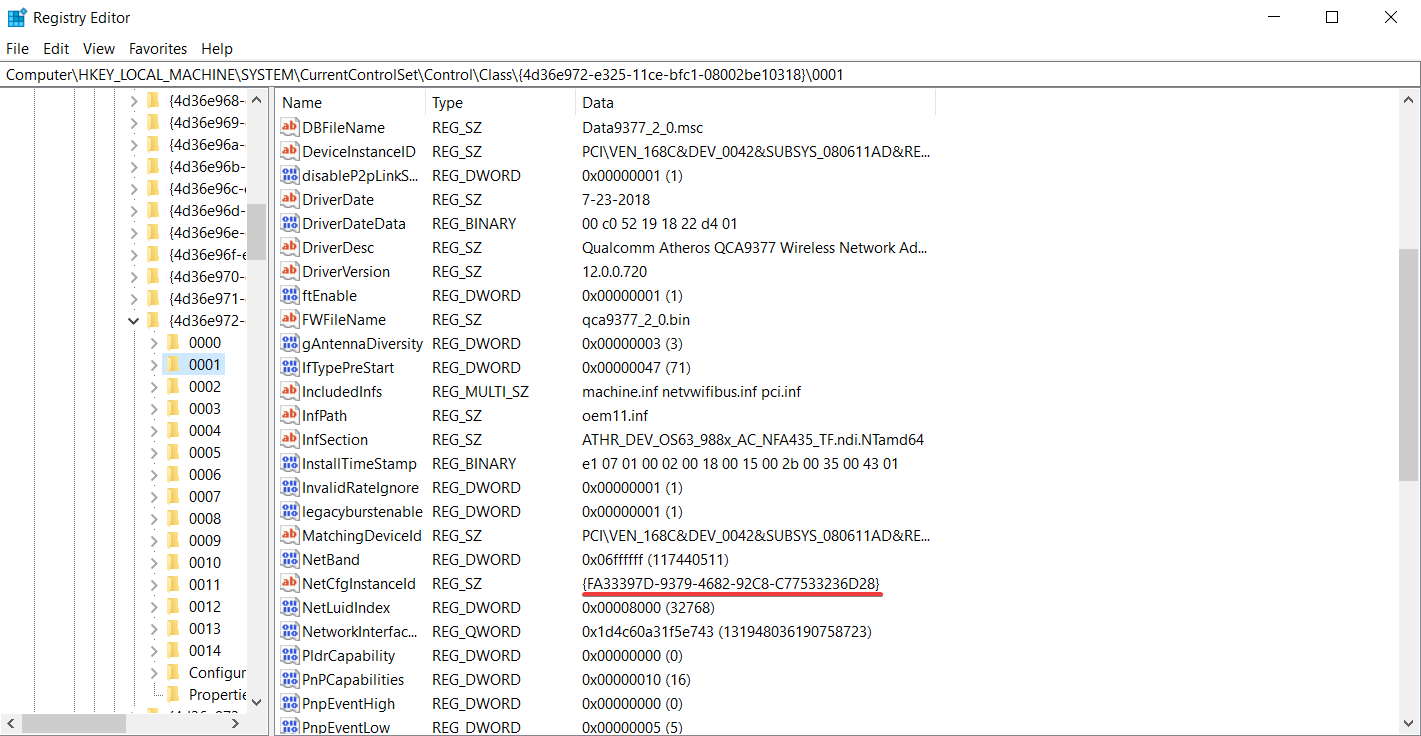
- Klicken Sie mit der rechten Maustaste auf den Ordner, der Ihren Adapter darstellt, in unserem Fall war es 0001, aber es kann ein anders Ordner auf Ihrem PC und wählen Sie Neu > Zeichenfolgenwert. Eingeben Netzwerkadresse als Name und doppelklicken Netzwerkadresse um seine Eigenschaften zu öffnen.
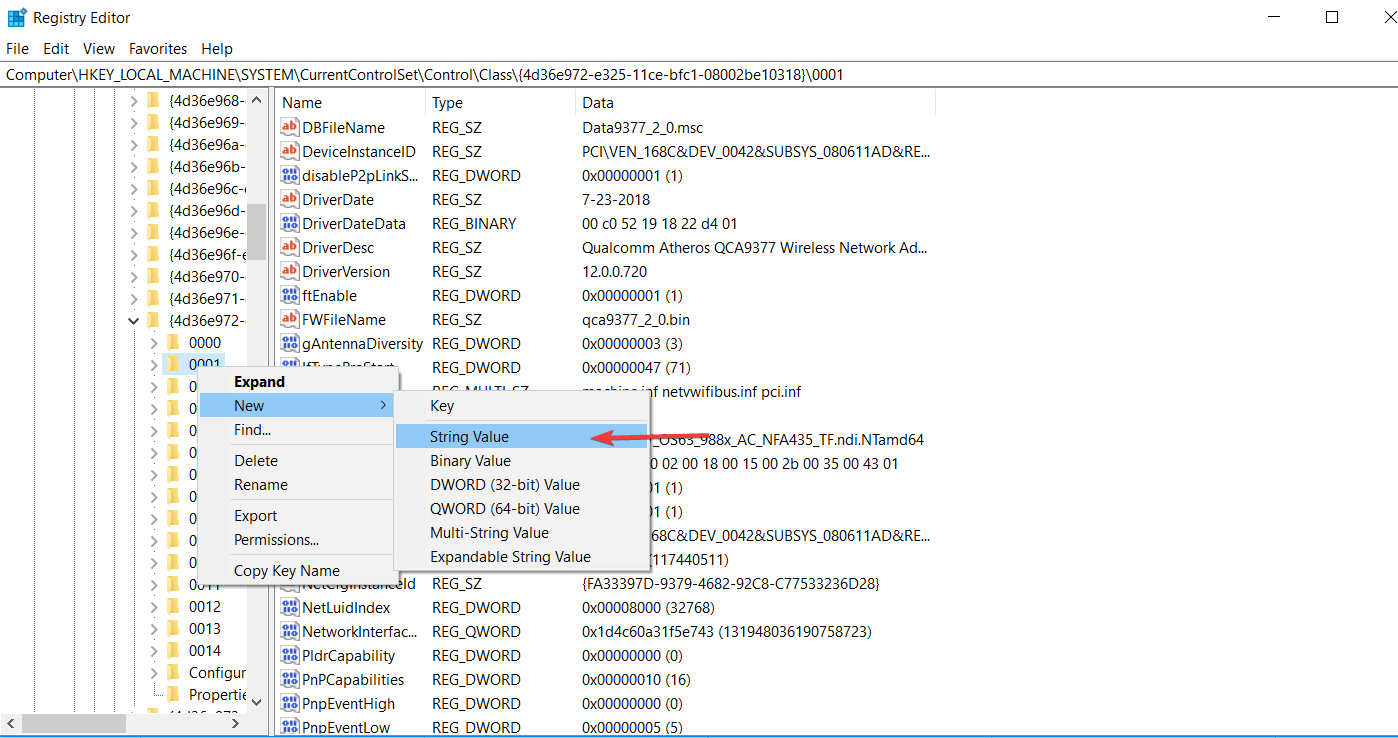
- Geben Sie in Wertdaten Ihre gewünschte MAC-Adresse ein. Denken Sie daran, dass es sich um einen hexadezimalen 12-stelligen Wert handeln muss.
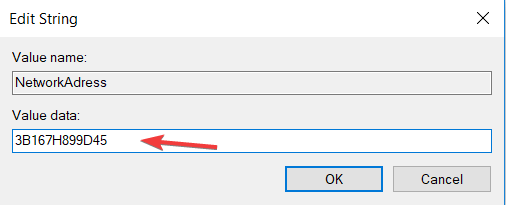
- Klicken OK Änderungen zu speichern.
- Starten Sie Ihren Computer oder Ihren Netzwerkadapter neu, um die Änderungen zu übernehmen.
Wenn Sie die Registrierung von Windows 10 nicht bearbeiten können, lesen Sie diespraktische Anleitung und finden Sie die schnellste Lösung für das Problem.
Sie können nicht auf den Registrierungseditor zugreifen? Die Dinge sind nicht so beängstigend, wie sie scheinen. Sehen Sie sich diese Anleitung an und lösen Sie das Problem schnell.
Wir müssen erwähnen, dass Sie beim Ändern Ihrer MAC-Adresse manchmal 2,6,A oder E als zweites Zeichen verwenden müssen. Zum Beispiel: A6CE91…, 3ECCF1…,E2AA95… usw.
Dies gilt für alle 3 Lösungen. Wenn Sie diese Regel nicht befolgen, funktionieren einige Adapter möglicherweise nicht richtig, wenn Sie ihre MAC-Adresse ändern. Denken Sie also daran.
Das Ändern Ihrer MAC-Adresse auf einem Windows 10-PC ist relativ einfach, und es kann noch einfacher sein, wenn Sie ein MAC-Adressänderungstool eines Drittanbieters verwenden, das Ihrem Netzwerkadapter eine zufällige MAC-Adresse zuweisen kann.
Wenn Sie weitere Fragen haben, können Sie diese gerne im Kommentarbereich unten hinterlassen.
LESEN SIE AUCH:
- So beheben Sie Probleme mit dem Windows 10-Netzwerkadapter
- Vollständiger Fix: Fehler bei der Maschinenüberprüfung in Windows 10
- So installieren Sie ein virtuelles privates Netzwerk auf Windows Server 2019
- FIX: Kein Wi-Fi-Netzwerk unter Windows 10 gefunden

![[Gelöst] Doppel-NAT-Fehler auf Xbox One erkannt](/f/8ad79f7e708c09a92b861890944dd522.jpg?width=300&height=460)
![Wi-Fi zeigt Nicht verbunden an, aber Internet funktioniert [Vollständige Anleitung]](/f/887007e3a9dce6aaf63b75b3894b8f03.jpg?width=300&height=460)